手机文件如何轻松传到电脑上
在数字化时代,我们经常需要将手机中的文件传输到电脑上,无论是为了工作还是学习。随着科技的进步,这一需求已经变得非常简单和便捷。接下来,我就为大家详细介绍一下如何将手机文件传到电脑上,内容尽量通俗易懂,长短句结合。
一、通过数据线传输
连接数据线:首先,需要一根手机数据线,将数据线的一端插入手机的充电口。
连接到电脑:将数据线另一端连接到电脑的USB接口。
访问文件:电脑会提示发现新设备,这时可以打开“我的电脑”或“文件资源管理器”,找到代表手机的设备图标,点击进入。
传输文件:在手机设备中,找到你想要传输的文件,选中后右键选择“复制”或“发送到”,然后选择电脑上的目标文件夹即可完成传输。
二、通过蓝牙传输
如果你的电脑和手机都支持蓝牙功能,那么通过蓝牙传输文件也是一个不错的选择。
打开蓝牙:在电脑和手机上都打开蓝牙功能。
配对设备:在电脑和手机上进行设备配对,通常需要在手机上搜索并确认连接请求。
发送文件:在电脑上打开你想要传输的文件,右键点击选择“发送至蓝牙设备”或选择通过蓝牙分享文件。
接收文件:在手机上确认接收文件即可。
三、使用云服务同步
云服务为我们提供了一个方便的文件同步和分享方式。例如百度网盘、腾讯微云等云服务工具。
展开全文
选择服务:选择一个常用的云服务工具并注册账号。
上传文件:在手机端下载该云服务的应用,将文件上传到云端。
下载文件:在电脑上登录同一个云服务账号,找到上传的文件并选择下载到电脑即可。
使用云服务的好处是无论你在哪里,只要有网络就可以随时访问你的文件。
四、通过社交软件分享
我们还可以借助社交软件如微信、QQ等进行文件传输。
选择软件:选择常用的社交软件并打开。
发送文件:在手机端找到想要传输的文件,点击分享并选择社交软件发送。
电脑接收:在电脑上登录同一个社交软件账号,接收文件并选择保存路径即可。这种方式的好处是操作简单快捷,适合小文件的传输。不过需要注意保护个人隐私和版权问题。进行内容共享时要谨慎,不要侵犯他人的版权或者隐私权哦!以免引起不必要的纠纷。使用这种方法的时候我们还需要注意数据安全问题,确保自己的账号密码不被泄露给他人哦!除了以上几种方法外还有一些专业的手机管理软件也能帮助我们实现手机文件的传输和管理大家可以自行探索哦!总的来说将手机文件传到电脑上已经变得非常简单和便捷我们可以根据自己的需求选择合适的方法进行操作希望以上介绍的方法能够帮助大家轻松实现手机文件的传输!当然啦在实际操作过程中可能会遇到一些问题和困难您可以向朋友家人寻求帮助也可以在网络上搜索更多解决方案解决问题时不要灰心要保持积极的心态哦!希望这篇文章能给您带来帮助!
内容摘自:https://js315.com.cn/cm/226315.html返回搜狐,查看更多